Finns det ett sätt att se vem som har sett din Facebook-profil?

Det finns gott om webbläsare, apps och webbplatser som hävdar att du kan berätta vilken av dina Facebook-vänner som har Nyligen besökte din profil och hur mycket tid de spenderade där. Tyvärr gör ingen av dessa tillägg eller appar vad de hävdar.
Dessa webbläsarutvidgningar kan inte göra vad de hävdar
Du kommer inte få det du vill ha genom att installera en av dessa tillägg. I bästa fall fungerar de inte bara, och i värsta fall är de skadliga program, stjäl din information, minning Bitcoins använder din webbläsare, eller på annat sätt gör någonting falskt.
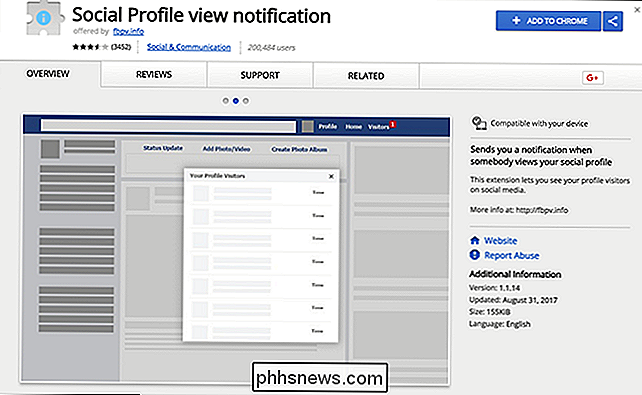
Visst kan det se legit ut, och det har även över 3 000 recensioner och ett anständigt medelvärde! Men om du läser de faktiska recensionerna ser du så mycket här:
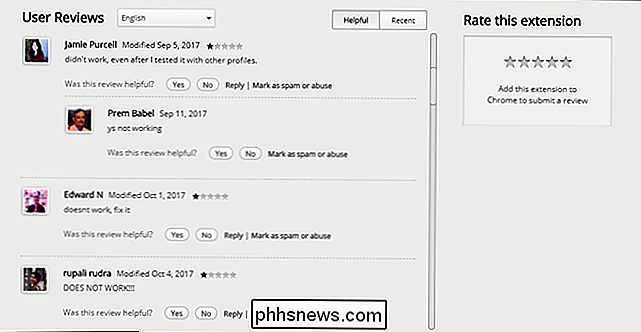
RELATERADE: Browser Extensions är en sekretessmardröm: Sluta använda så många av dem
Det är en naturlig instinkt att undra vem som har varit besöker din Facebook-profil (har den söta kanadensiska pojken du jobbar med kontrolleras genom dina bilder !?) men du bör absolut aldrig installera någonting, eller ge några personliga uppgifter eller inloggningsuppgifter, till någon tjänst som hävdar att den gör det. Det finns inget tillförlitligt sätt för dem att få data från Facebook såvida de inte heller kunde spionera på alla andra användare.
Vad om jag redan har installerat en förlängning eller app?
Om du redan har installerat en webbläsareutvidgning av Facebook-app som hävdar att du kan se vem som har sett din profil, bli av med den nu. Om du behöver hjälp, kolla in våra guider om avinstallation av tillägg från alla webbläsare och ta bort Facebook-apps från tredje part. De kommer att gå igenom hela processen.
RELATED: Så här säkrar du ditt Facebook-konto
Du bör också ändra ditt Facebook-lösenord och vidta andra åtgärder för att säkra ditt konto som att lägga till inloggningsanmälningar. Vi har en fullständig guide för att säkra ditt Facebook-konto för att ta dig igenom det.
Metoden för InitialChatFriendsList är också falsk
Det finns många webbplatser där ute som påstår att du kan se vem som har besökt din Facebook-profil, och uppmanar dig mest att installera osäkra webbläsartillägg. Några, men också föreslå en annan metod som du kan göra dig själv i en webbläsare. De berättar att du ska se sidkällan för Facebook och sedan söka efter "InitialChatFriendsList". Uppenbarligen strängarna av nummer som följer det är användar-ID för de personer som nyligen har besökt din profil.

Återigen är det dock inte så. Medan siffrorna verkligen är användar-ID, är de inte de personer som har checkat ut din profil. Ledtråden är i namnet: "InitialChatFriendsList". Användar-ID: erna motsvarar de personer som visas i chattfältet på höger sida av Facebook.
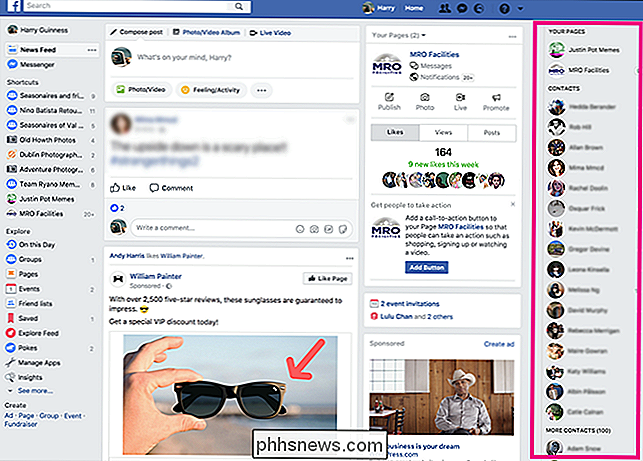
Det här är de personer som du har interagerat med senast eller oftast. Det finns en chans att de har kontrollerat din profil senast, det är lika sannolikt att du har haft en konversation i Messenger eller de har kommenterat någon av dina inlägg. En slumpmässig person som besöker din Facebook-sida för första gången kommer säkert inte att dyka upp i listan.

Ta bort den irriterande Microsoft OneDrive-inloggningen Popup
Varje gång du startar om din Windows 10-dator, buggar Microsoft OneDrive dig att logga in eller skapa ett konto. Men vad händer om du inte vill? Vad händer om du vill att den ska gå bort, för alltid? Microsoft ger dig inte det här alternativet, men vi har ett sätt att inaktivera det för gott. Du skulle tro om datorn är så smart, det skulle få meddelandet när du stängt av dialogrutan varje gång du omstart.

Nedladdningarna av öppen källkodsprogramvara
CyanogenMod är död, dödad av moderbolaget Cyanogen. Gemenskapen försöker hämta bitarna och skapa ett nytt projekt, LineageOS, baserat på koden. Men det är en påminnelse om att öppen källkodsprogram inte är alla solsken, regnbågar och stabilitet. Det kan faktiskt ofta vara mycket rörigt. Även om ett projekt är öppen källkod, är det inte nödvändigtvis ensamt för samhället , mycket mindre en pålitlig programvara du kan lita på.



